
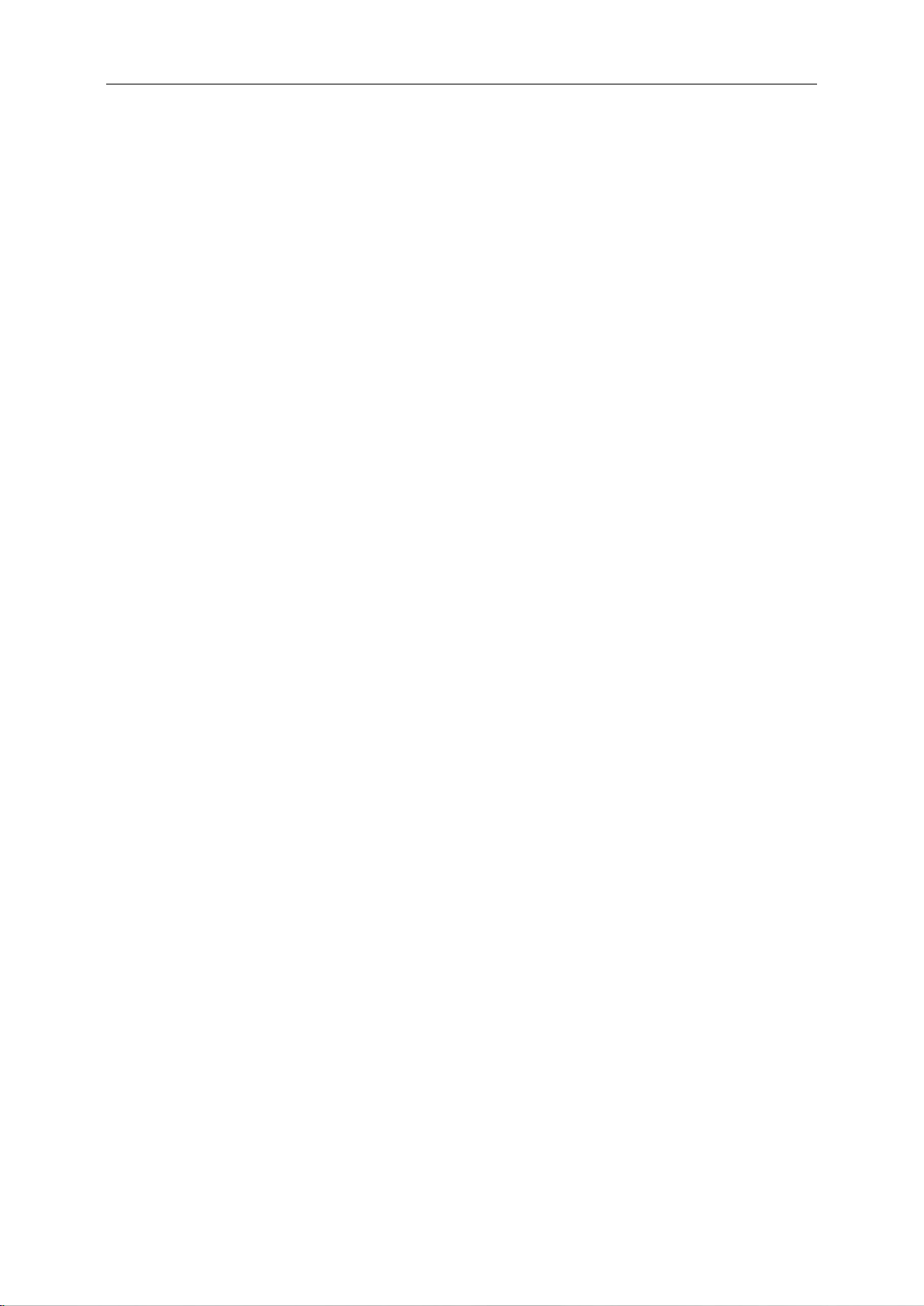
2
Sikkerhed .................................................................................................................................................................. 3
Nationale konventioner ...................................................................................................................................... 3
Effekt .................................................................................................................................................................. 4
Installation.......................................................................................................................................................... 5
Rengøring .......................................................................................................................................................... 6
Andet ................................................................................................................................................................. 7
Installation ................................................................................................................................................................. 8
PAKKEindhold ................................................................................................................................................... 8
Opsætning af stander og fod ............................................................................................................................. 9
Indstilling af synsvinkel .................................................................................................................................... 11
Tilslutning af skærm ......................................................................................................................................... 12
Montering af vægarm ....................................................................................................................................... 13
Justering ................................................................................................................................................................. 14
Indstilling af optimal opløsning ......................................................................................................................... 14
Windows Vista .......................................................................................................................................... 14
Windows XP ............................................................................................................................................. 16
Windows ME/2000 .................................................................................................................................... 17
Hurtigtaster ...................................................................................................................................................... 18
Indstilling af skærmstyringsmenuer ................................................................................................................. 19
Lysstyrke................................................................................................................................................... 20
Billedopsætning ........................................................................................................................................ 22
Farvetemperatur ....................................................................................................................................... 24
Billed-boost ............................................................................................................................................... 26
OSD opsætning ........................................................................................................................................ 28
Ekstra ....................................................................................................................................................... 30
Afslut......................................................................................................................................................... 32
LED Indikator ................................................................................................................................................... 32
Driver ...................................................................................................................................................................... 33
Skærmdriver .................................................................................................................................................... 33
Windows 2000 .......................................................................................................................................... 33
Windows ME ............................................................................................................................................. 33
Windows XP ............................................................................................................................................. 34
Windows Vista .......................................................................................................................................... 37
Windows 7 ................................................................................................................................................ 39
i-Menu .............................................................................................................................................................. 42
e-Saver ............................................................................................................................................................ 43
Screen+ ........................................................................................................................................................... 44
Fejlfinding ............................................................................................................................................................... 45
Specifikationer ........................................................................................................................................................ 46
Generelle Specifikationer ................................................................................................ ................................. 46
Forudindstillede skærmmodus ......................................................................................................................... 49
Pind-fordelinger ............................................................................................................................................... 51
Plug and Play ................................................................................................................................................... 52
Lovgivning ............................................................................................................................................................... 53
FCC erklæring ................................................................................................................................................. 53
WEEE Deklaration ........................................................................................................................................... 54
EPA Energy Star .............................................................................................................................................. 54
TCO DOCUMENT ........................................................................................................................................... 55
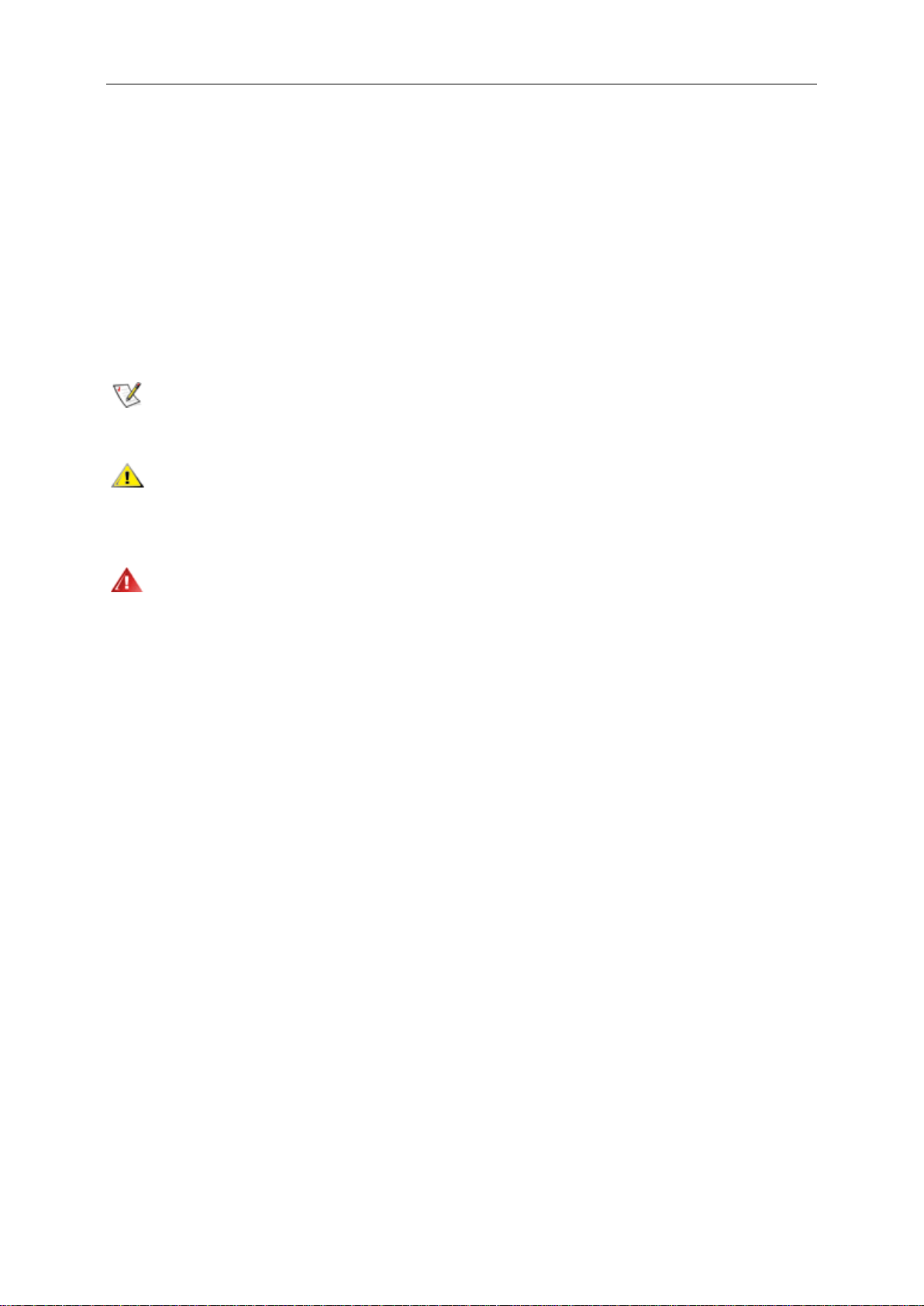
3
Sikkerhed
Nationale konventioner
De følgende underafsnit beskriver de afsnits konventioner, der anvendes i dette dokument.
Noter, forsigtighedsregler og advarsler
Igennem hele denne vejledning, findes der blokke af tekst, der er ledsaget af en ikon og er trykt med fed eller kursiv
skrift. Disse blokke er noter, forsigtighedsregler og advarsler, og de anvendes som følger:
NOTE: En NOTE indikerer vigtig information, der hjælper dig med at udnytte dit computersystem bedre.
FORSIGTIGHEDSREGEL: En FORSIGTIGHEDSREGEL indikerer enten potentielle skader på hardware eller
tab af data og fortæller dig hvordan du undgår problemet.
ADVARSEL: En ADVARSEL indikerer potentiale for kropsskader og fortæller dig hvordan du undgår
problemet.
Nogle advarsler kan vises i andre formater og er måske ikke ledsaget af en ikon. I disse tilfælde, er den specifikke
præsentation dikteret af regulativer.
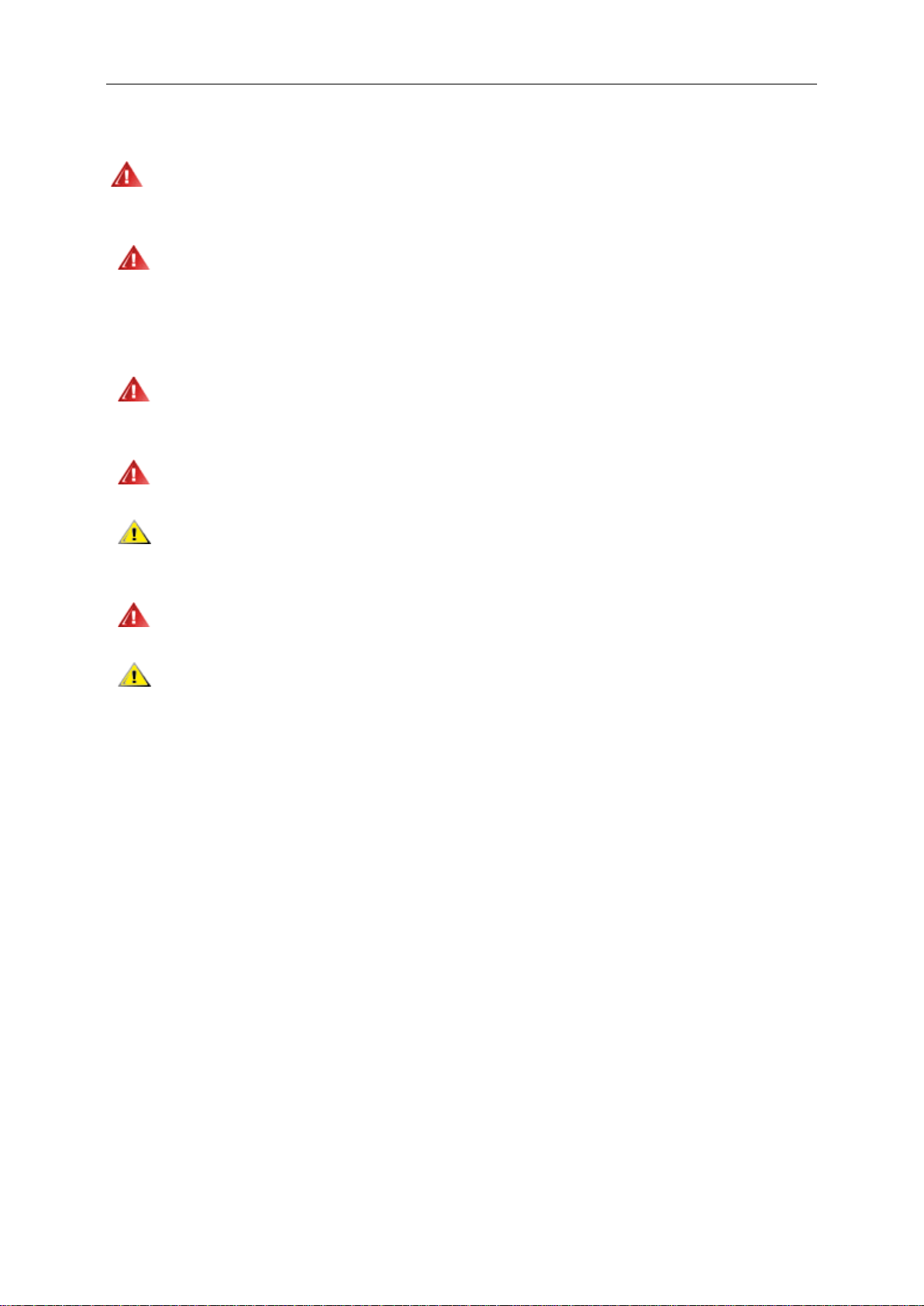
4
Effekt
Skærmen må kun drives fra den type effektforsyning, der er indikeret på mærkaten. Hvis du ikke er sikker på
hvilken type effekt der leveres til dit hjem, konsulter din forhandler eller dit elselskab.
Denne skærm er forsynet med et stik med tre ben, et stik med et tredje ben (jord). Stikket passer kun i en
jordet stikkontakt som en sikkerhedsforanstaltning. Hvis din stikontakt ikke kan tage et stik med tre ledere, skal du
få en elektriker til at installere den korrekte stikkontakt, eller bruge en adapter til at jorde apparatet sikkert. Ignorer
ikke sikkerhedsformålet med det jordede stik.
Frakobl udstyret under tordenvejr eller når det ikke anvendes i lang tid. Dette vil beskytte skærmen for
skader på grund af effektspidser.
Overbelast ikke effektstrips eller forlængerkabler. Overbelastning kan resultere i brand eller elektrisk stød.
For at sikre tilfredsstillende drift, må skærmen kun bruges sammen med UL listede computere, der har
passende stik, der er mærket med 100 -240V AC, min 1.5A.
Stikkontakten i væggen skal være installeret tæt ved udstyret og skal være let tilgængelig.
Brug kun den medfølgende effektadapter (udgang 12V DC 3A), som har UL,CSA listet licens (kun for
skærme med effektadapter).
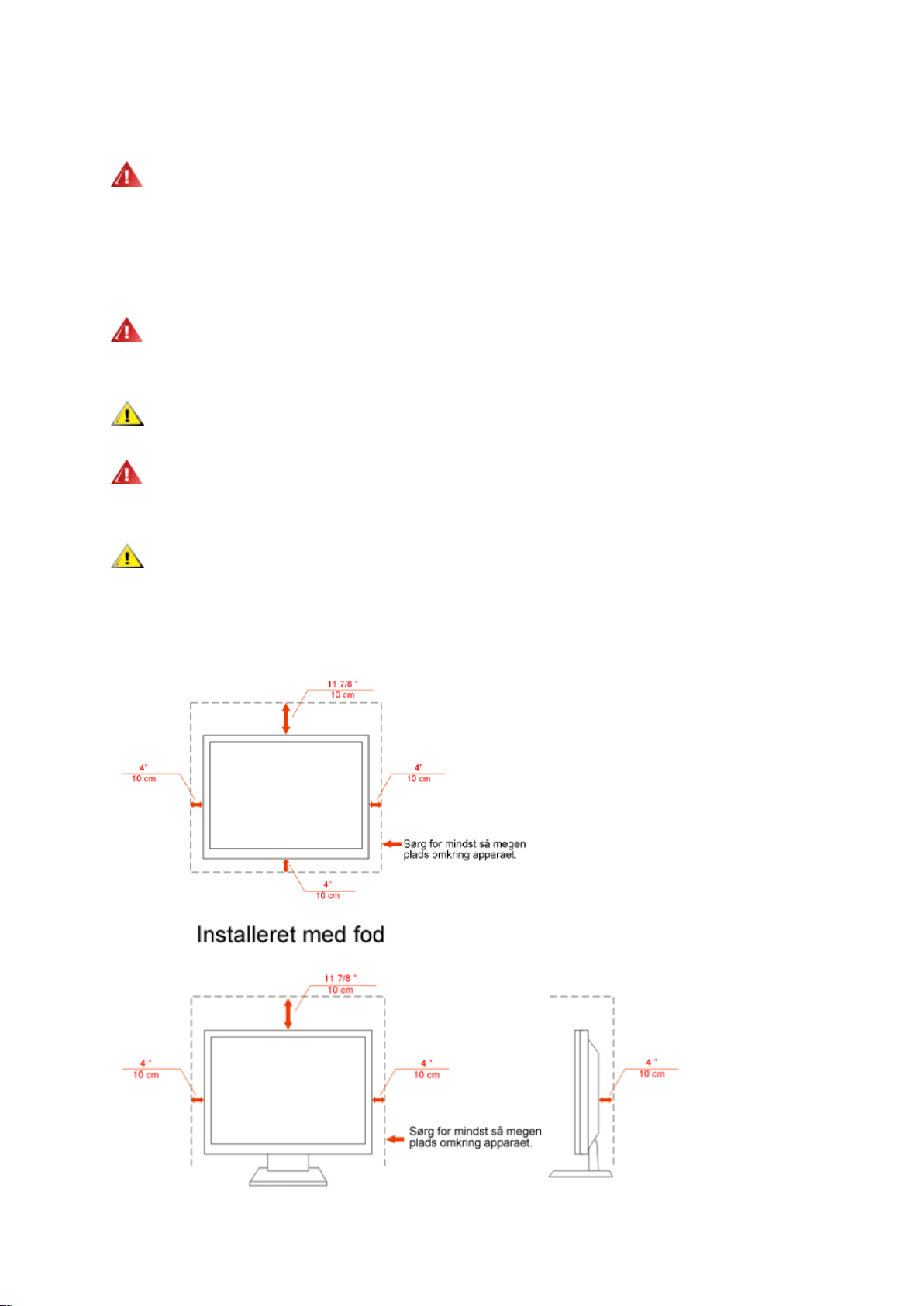
5
Installation
Placer ikke skærmen på en/et ustabil(t) vogn, stander, stativ, konsol eller bord. Hvis skærmen falder ned, kan
det gøre skade på personer og forårsage alvorlig skade på apparatet. Brug kun en/et vogn, stander, stativ, konsol
eller bord, der anbefales af fabrikanten, eller som sælges sammen med skærmen. Ved fabrikantens instruktioner
ved installation af produktet og brug monteringstilbehør, anbefalet af fabrikanten. En produkt/vogn-kombination
skal bevæges med forsigtighed.
Skub aldrig objekter ind i sprækker eller åbninger i skærmens kabinet. Det kan skade kredsløbsdele og
forårsage brand eller elektrisk stød. Spil aldig væsker på skærmen.
Anbring ikke produktet med fronten fremad på gulvet.
Hvis du monterer skærmen på en væg eller hylde, bruges et monteringssæt der er godkendt af fabrikanten og
følg instruktionerne i monteringssættet.
Sørg for, at der, som nedenfor vist, er luft omkring skærmen. I modsat fald er der måske ikke tilstrækkelig
luftcirkulation, hvilket kan forårsage overhophedning med brand og skade på skærmen til følge.
Nedenfor er anført de anbefalede ventilationsområder rundt om skærmen, når denne er anbragt på væg eller fod:
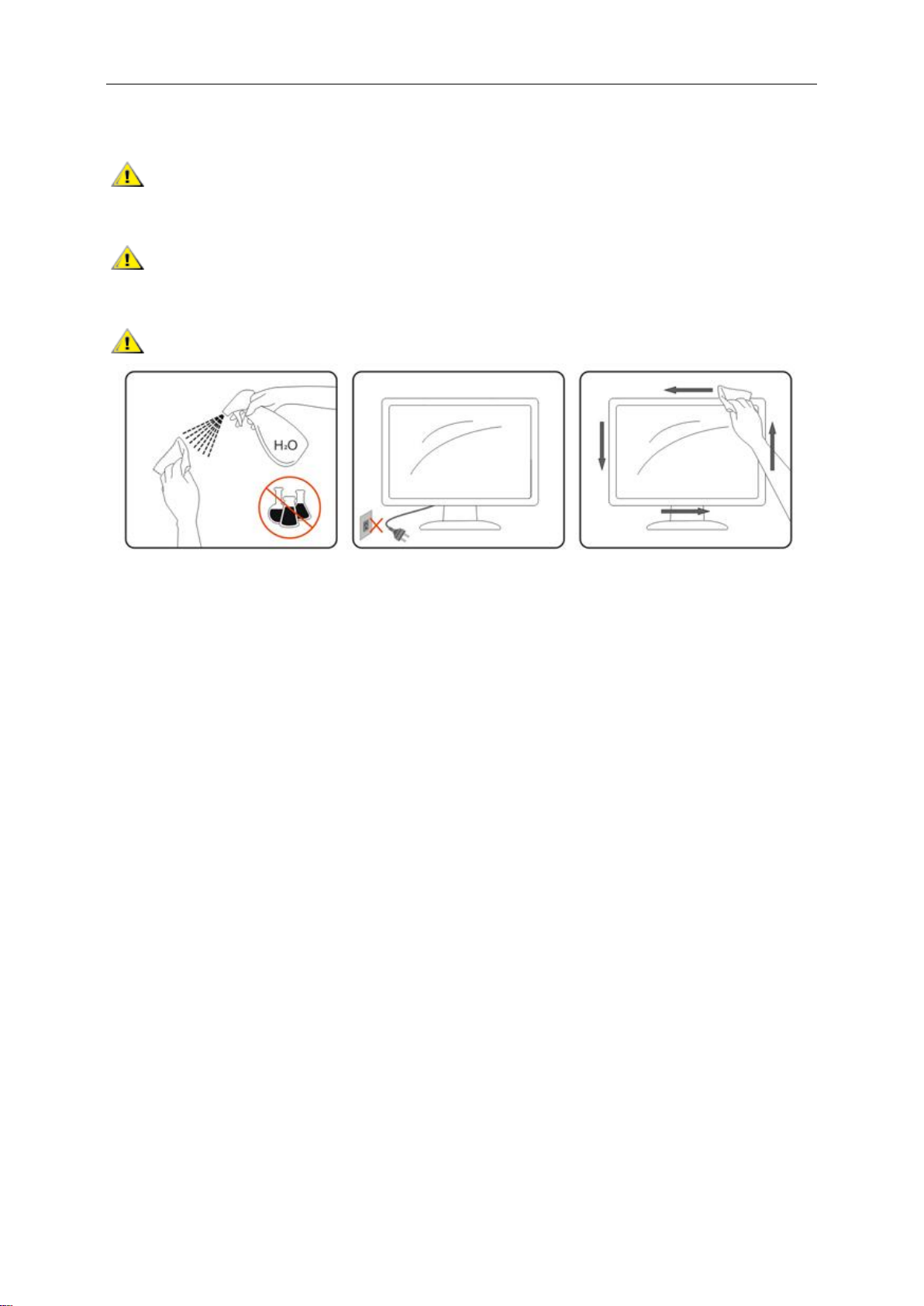
6
Rengøring
Rengør jævnligt kabinettet med den medfølgende klud. Fjern pletter med et mildt rengøringsmiddel. Brug
ikke stærke midler, som kan ætse kabinettet.
Pas på, at der under rengøringen ikke trænger rengøringsmiddel ind i produktet. En for ru rengøringsklud
kan ridse skærmens overflade.
Fjern netledningen inden rengøring af produktet.
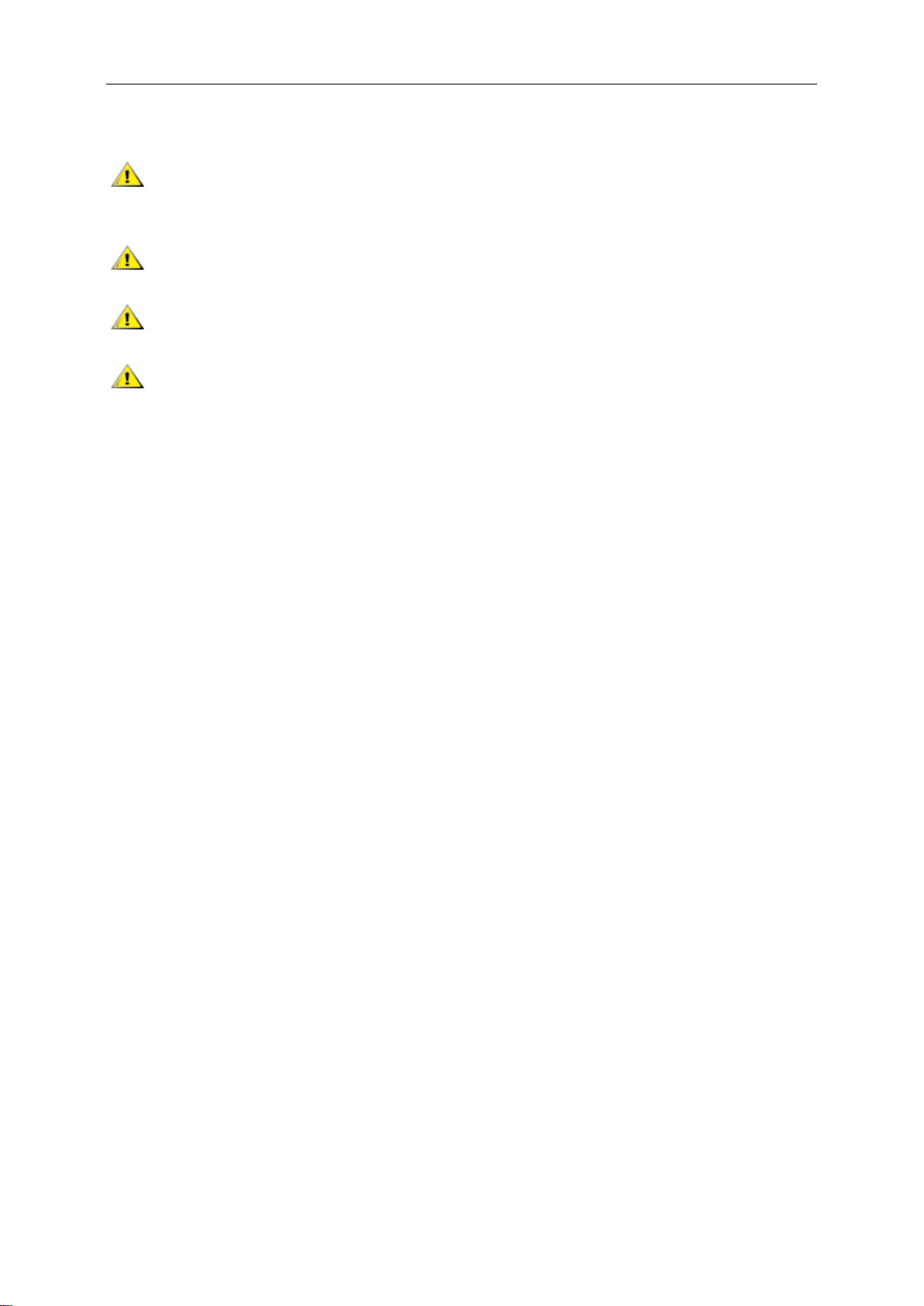
7
Andet
Hvis produktet afgiver en særlig lugt, lyd eller røg, fjern STRAKS stikket fra kontakten og kontakt et
servicecenter.
Kontroller, at ventilationsåbningerne ikke blokeres af en dug eller af et gardin.
LCD skærmen må under brugen ikke udsættes for kraftige vibrationer eller stød.
Under drift og transport må du ikke slå på eller tabe skærmen.
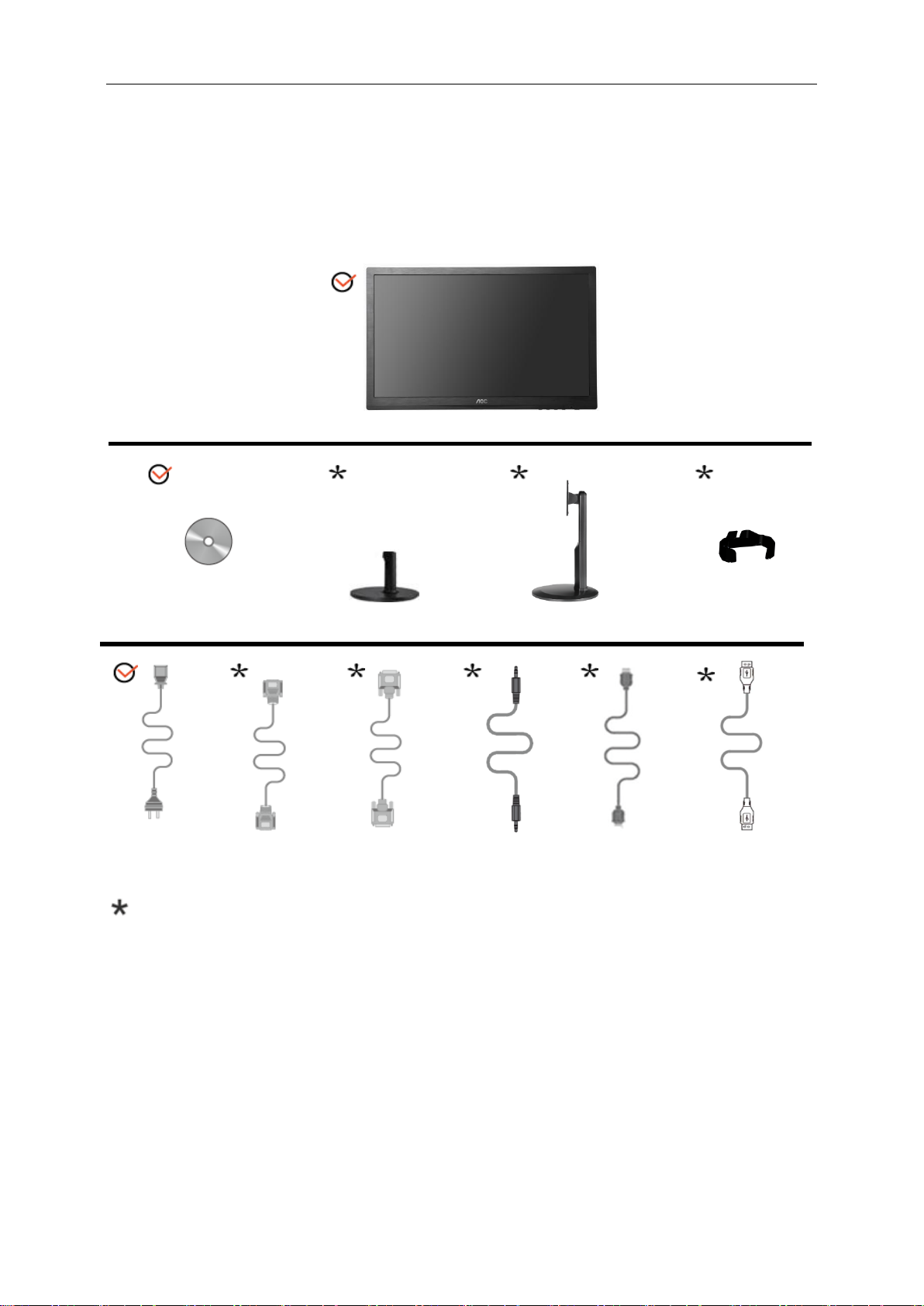
8
Installation
Monitor
Cd-brugervejledning
Fod
Stander
vinholder
Netledning
DVI Kabel
Analogt kabel
Audio Kabel
HDMI Kabel
USB Kabel
PAKKEindhold
Ikke alle signalkabler (Audio, analoge, DVI, USB,HDMI- kabler) leveres i alle lande og regioner. Yderligere
oplysninger fås hos din lokale forhandler eller på det lokale AOC afdelingskontor.
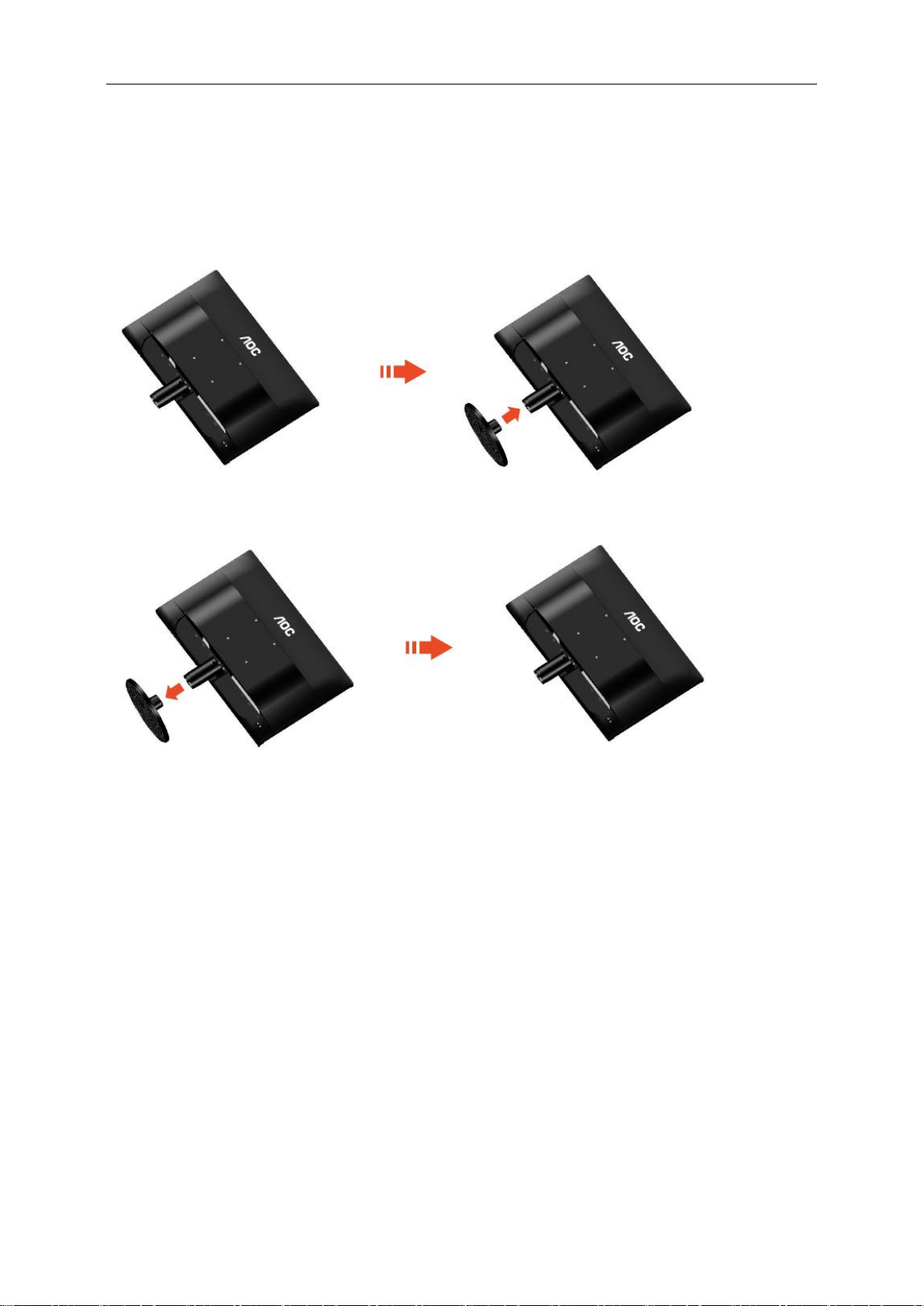
9
Opsætning af stander og fod
Monter og demonter foden på følgende måde.
Installer:
Fjern:
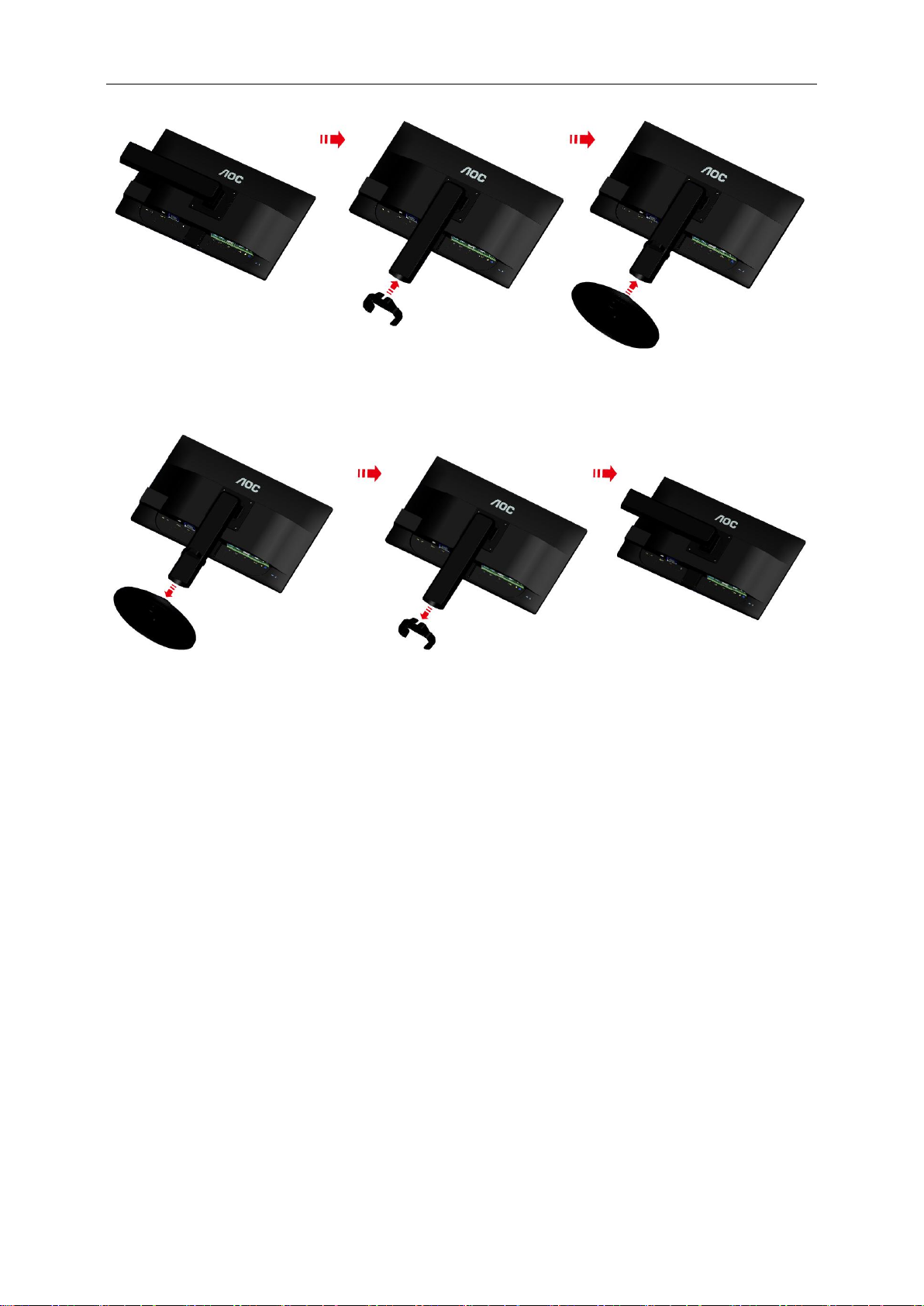
10
Installer:
Fjern:
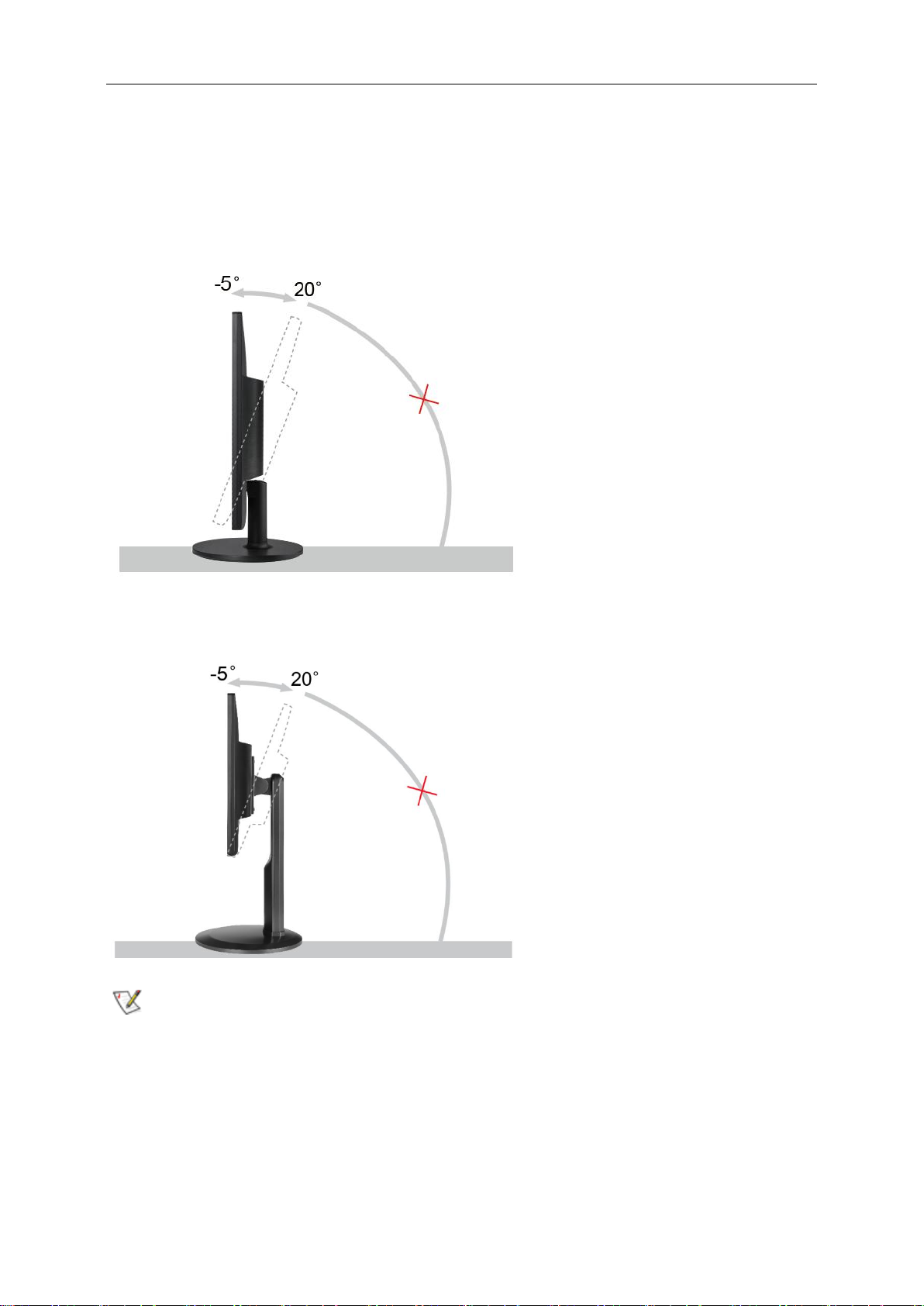
11
Indstilling af synsvinkel
For optimal synsvinkel anbefales det at se på hele skærmen, og derefter indstille skærmens vinkel efter dine egne
præferencer.
Hold standeren, så at skærmen ikke vælter, når du skifter vinkel på skærmen.
1> Skærmens vinkel kan indstilles mellem -5° og 20 °.
2> Skærmens vinkel kan indstilles mellem -5° og 20 °.
BEMÆ RK:
Rør ikke LCD skærmen når du indstiller vinklen. Det kan forårsage skader på, eller knække LCD skærmen.
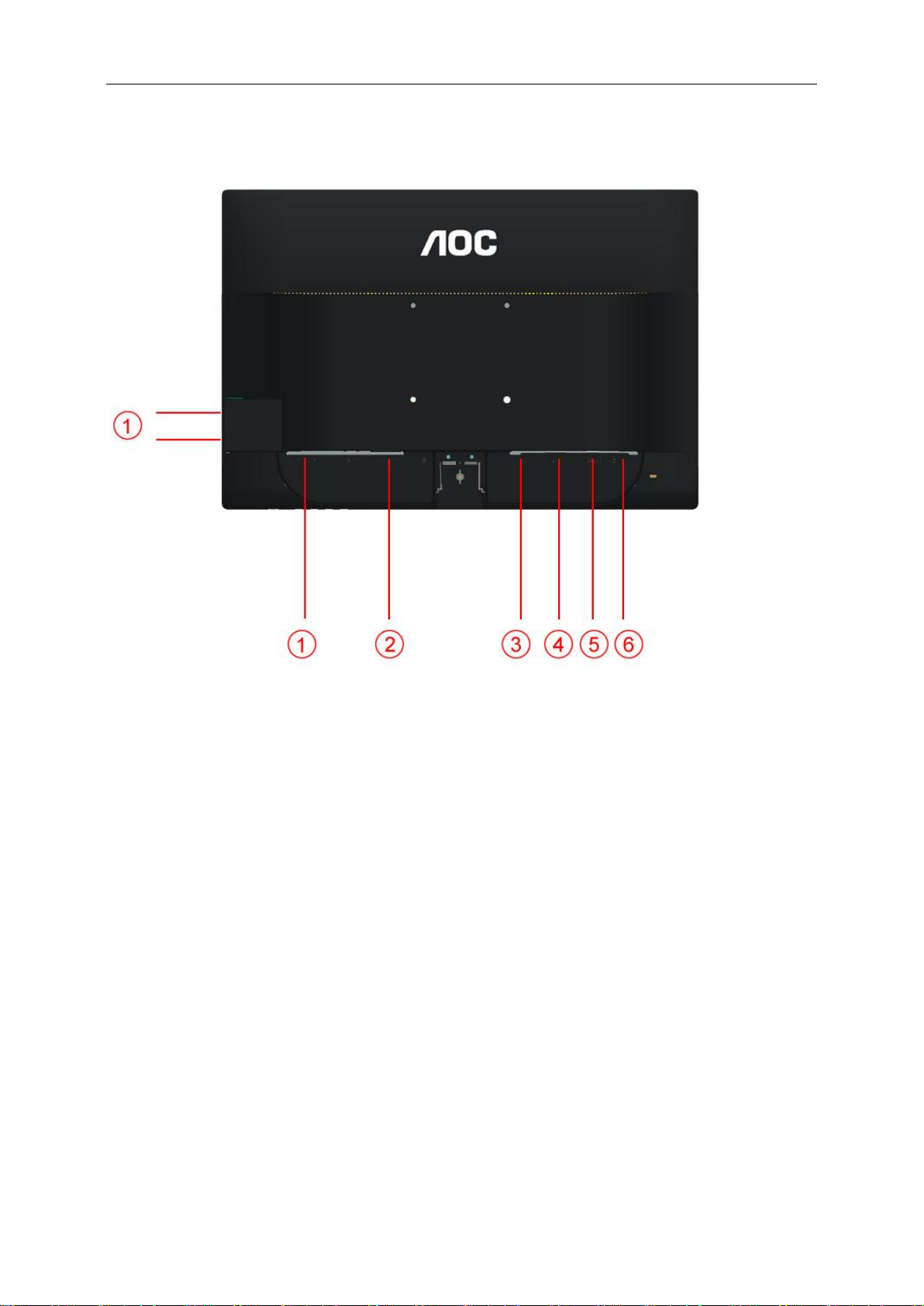
12
Tilslutning af skærm
Kabelforbindelser på bagsiden af skærm og computer
1. USB
2. Effekt
3. HDMI
4. DVI
5. Analog (DB-15 VGA Kable)
6. Line in
For at beskytte udstyret, skal du altid slukke for pc'en og LCD skærmen inden tilslutning.
1 Forbind strømkablet til AC porten på bagsiden af skærmen.
2 Forbind den ene ende af DVI kabel til bagsiden af skærmen og forbind den anden ende til computerens DVI
port.
3 Forbind den ene ende af 15-pin D-Sub kabel til bagsiden af skærmen og forbind den anden ende til
computerens D-Sub port.
4 (Option – kræver et videokort med HDMI port) - forbind den ene ende af HDMI kabel til bagsiden af skærmen
og forbind den anden ende til computerens HDMI port.
5 Tænd for skærmen og computeren.
Hvis skærmen viser et billede, er installationen fuldført. Hvis der ikke ses et billede, se Fejlfinding.
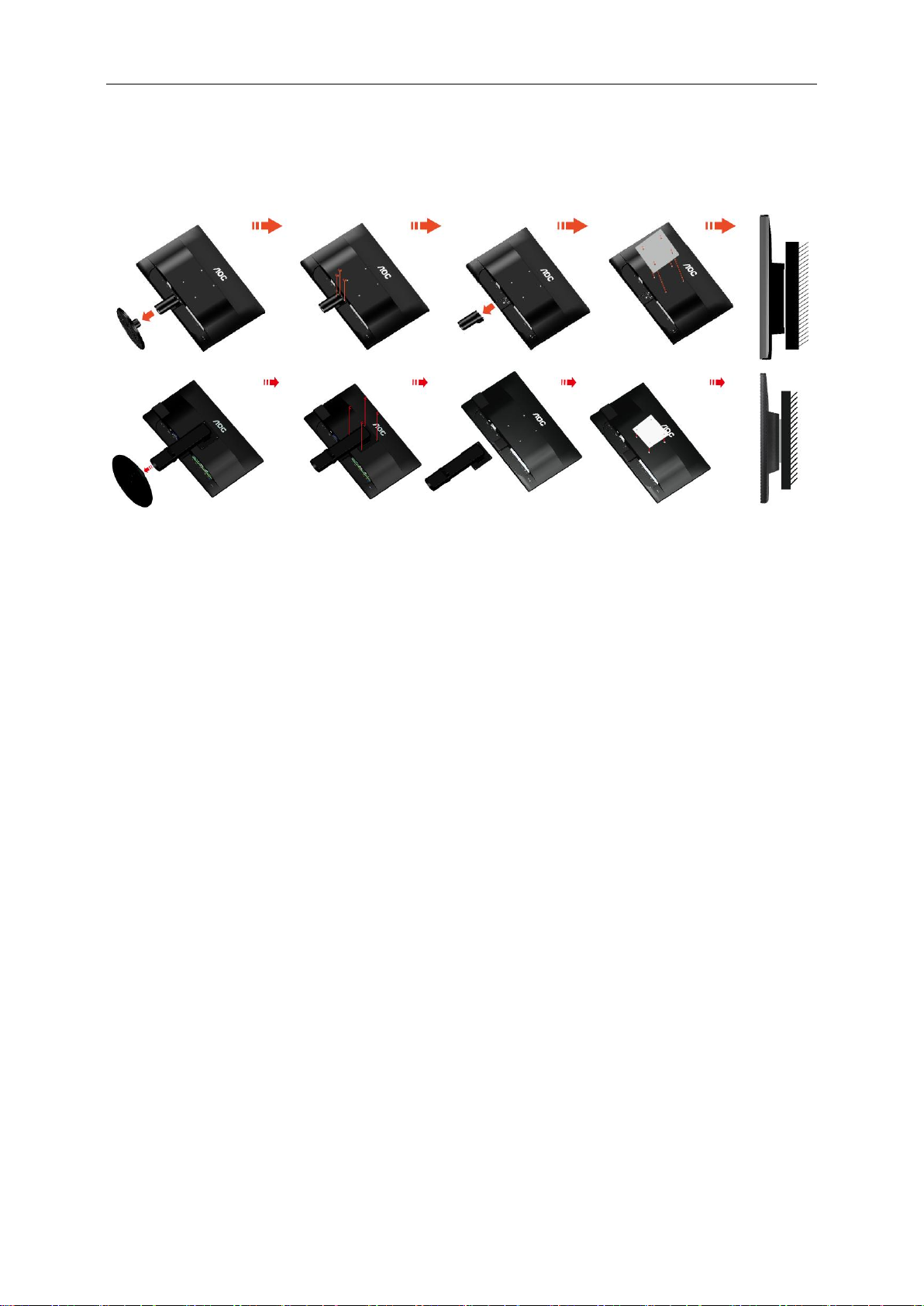
13
Montering af vægarm
Forbered installation af en vægarm som option .
Denne skærm kan monteres på en vægarm, som du køber seperat. Afbryd effekten før denne procedure. Følg
disse trin:
1 Fjernelse af basen..
2 Følg fabrikantens instruktioner for at samle vægarmen..
3 Monter vægarmen på bagsiden af skærmen. Opret hullerne på armen med hullerne på bagsiden af skærmen.
4 Indsæt de 4 skruer in hullerne og spænd dem.
5 Forbind kablerne igen. Referer til brugervejledningen, der kom med vægarmen, for instruktioner på at montere
den på væggen.
Bemærk: VESA monteringsskruehuller findes ikke for alle modeller. Tjek venligst med forhandleren eller en officiel
afdeling hos AOC.
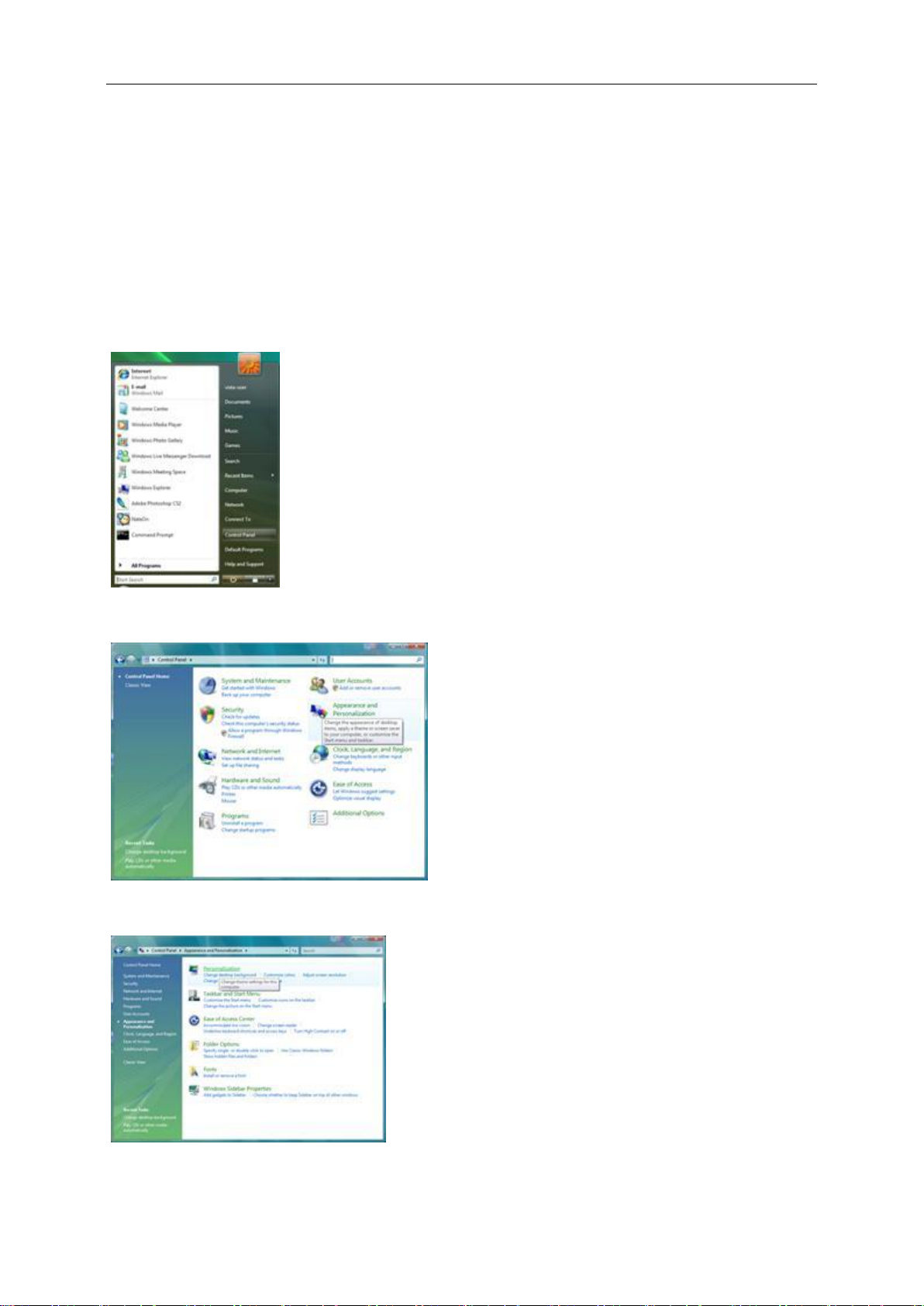
14
Justering
Indstilling af optimal opløsning
Windows Vista
For Windows Vista:
1 Klik på START.
2 Klik på KONTROLPANEL.
3 Klik på Udseende og Personalisering.
4 Klik på Personalisering
5 Klik på Skærmindstillinger
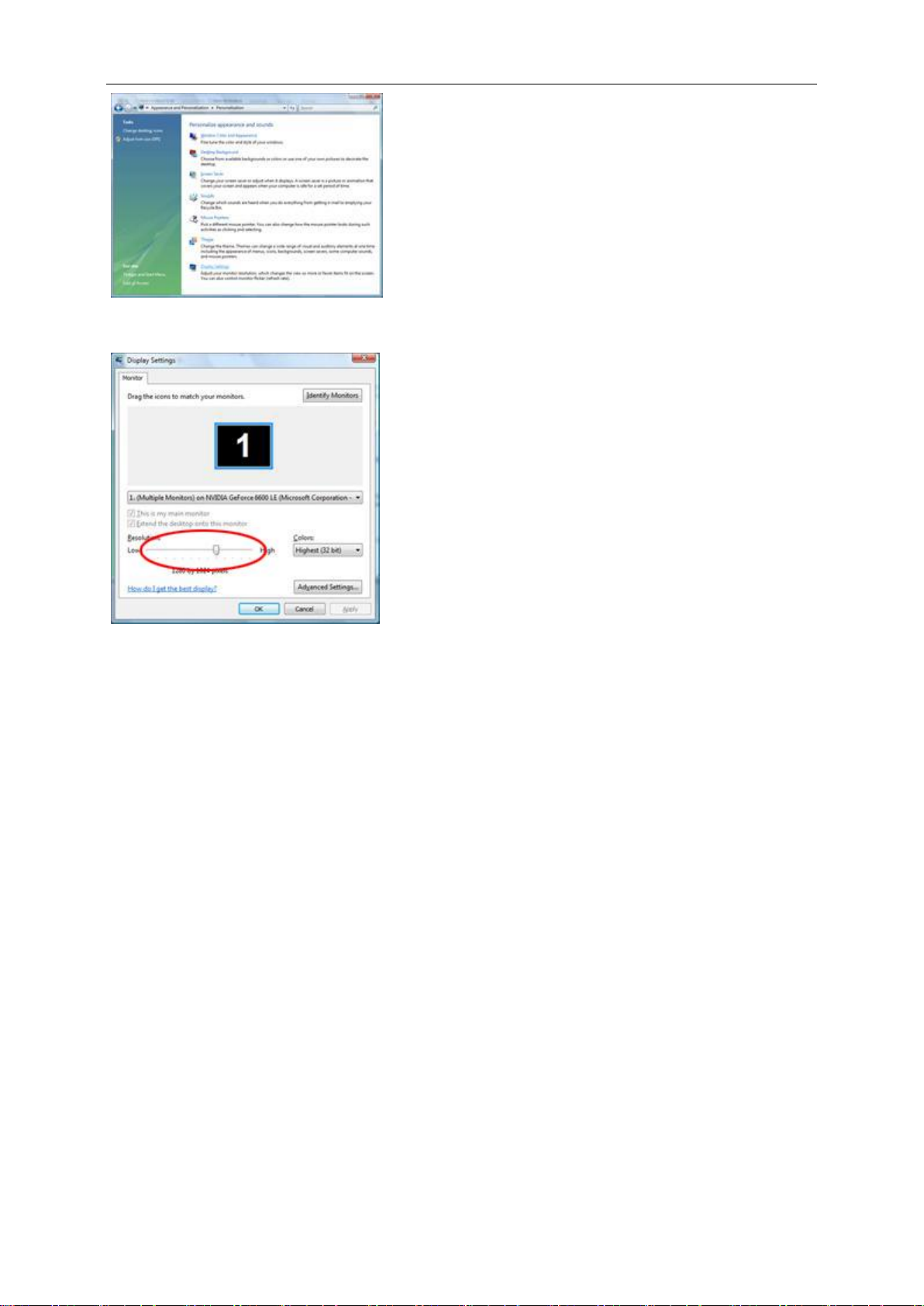
15
6 Indstil opløsnings- SKYDEBAREN til Optimal forudindstillet opløsning.
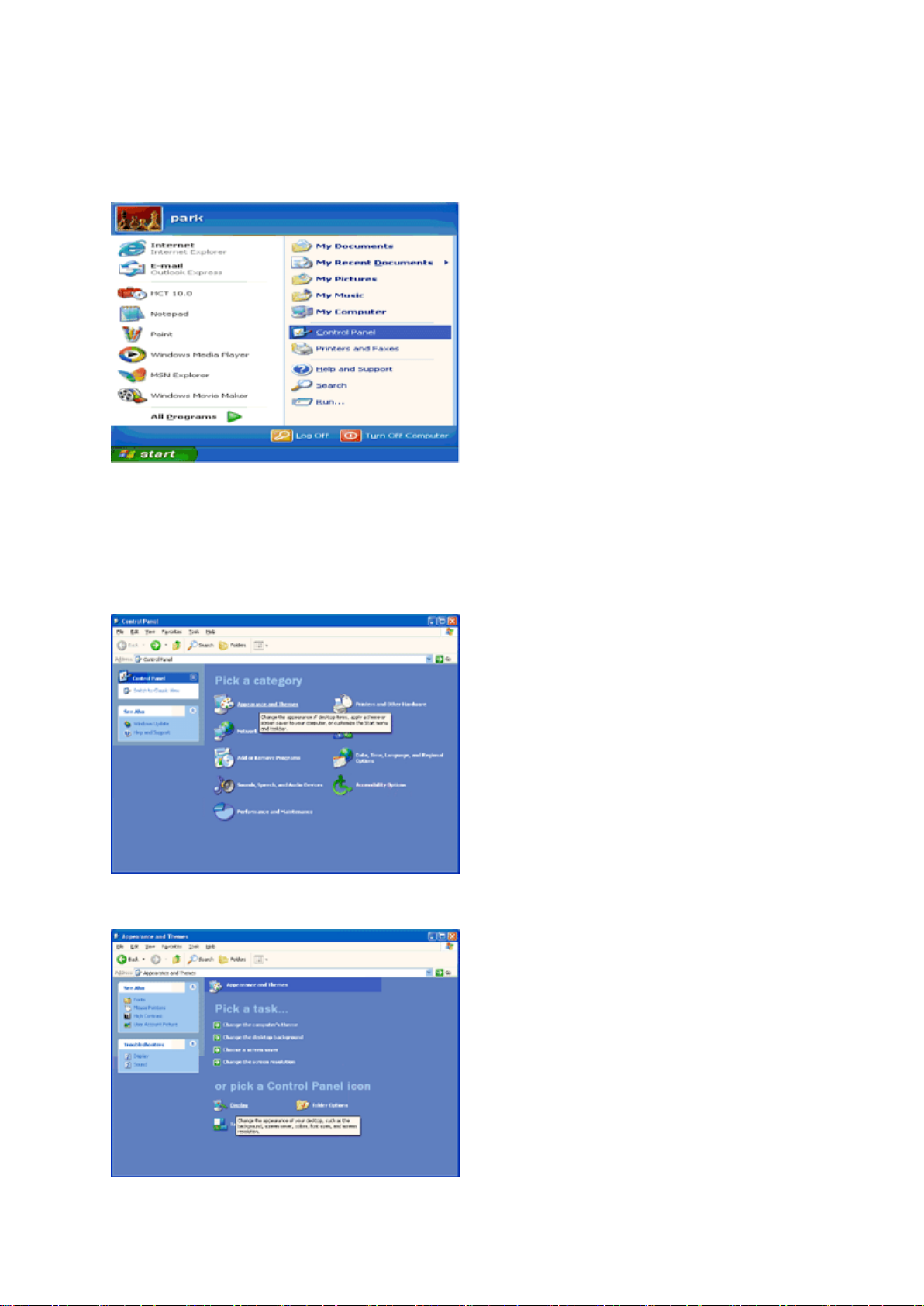
16
Windows XP
For Windows XP:
1 Klik på START.
2 Klik på INDSTILLINGER.
3 Klik på KONTROLPANEL.
4 Klik på Udseende og Temaer.
5 Dobbeltklik på SKÆ RM.
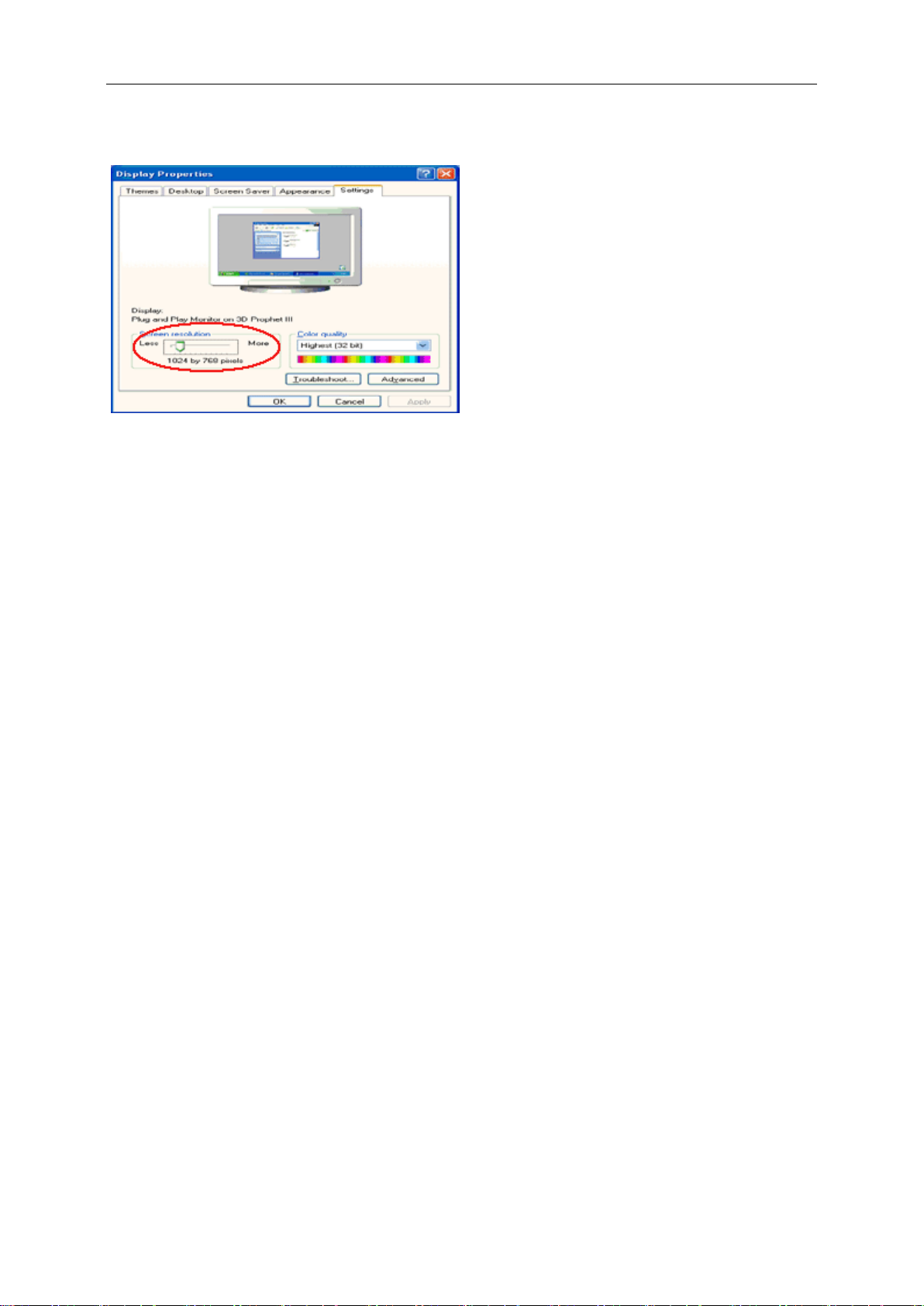
17
6 Klik på INDSTILLINGER.
7 Indstil opløsnings- SKYDEBAREN til Optimal forudindstillet opløsning.
Windows ME/2000
For Windows ME/2000:
1 Klik på START.
2 Klik på INDSTILLINGER.
3 Klik på KONTROLPANEL.
4 Dobbeltklik på SKÆ RM.
5Klik på INDSTILLINGER.
6 Indstil opløsnings- SKYDEBAREN til Optimal forudindstillet opløsning.

18
Hurtigtaster
1
Kilde / Auto / Afslut
2
Øko tilstand(i-Care) /<
3
Volume//>
4
Menu/Indgår
5
Strøm
Strøm
Sluk for skærmen ved at holde strømknappen inde.
Menu/Indgår
Tryk for at vise skærmstyringsinstruktionerne eller bekræfte valget.
Volume
Når der ikke er nogen OSD, tryk på Volume +for at aktivere lydstyrke-indstillingsbjælken. Tryk på < og > for at
indstille lydstyrken (kun modeller med højtalere).
Øko tilstand(i-Care)
Tryk og hold på Øko knappen for at vælge Øko tilstand med hensyn til lysstyrke, når der ikke er nogen OSD (Øko
tilstand genvejstasten findes ikke på alle modeller).
Kilde /Auto / Afslut
Når OSD er lukket, skal du trykke på Autom./Kilde i ca tre sekunder for at udføre automatisk konfiguration. (kun på
modeller med to eller flere indgange). Når OSD er lukket, skal du trykke på Autom./Kilde, som vil virke som
Kilde-hotkey funktion (kun på modeller med to eller flere indgange).

19
Indstilling af skærmstyringsmenuer
En grundlæggende og enkel vejledning om styretasterne.
1) Tryk på MENU knappen for at aktivere OSD vinduet.
2) Tryk på < or > for at navigere gennem funktionerne. Når den ønskede funktion er fremhævet, tryk på
MENU-knappen for at aktivere undermenuen. Når den ønskede funktion er fremhævet, tryk på
MENU-knappen for at aktivere den.
3) Tryk på < or > for at ændre den valgte funktions indstillinger. Tryk på < or > for at vælge en anden funktion i
undermenuen. Tryk på AUTO for at afslutte. Hvis du ønsker at indstille en anden funktion, skal du
gentage trinene 2-3.
4) OSD låsefunktion: Lås OSD ved at trykke og holde på MENU knappen, mens skærmen er slukket. Tryk
derefter på strømknappen for at tænde for skærmen. Oplås OSD ved at trykke og holde på MENU
knappen, mens skærmen er slukket. Tryk derefter på strømknappen for at tænde for skærmen.
Bemærk:
1) Hvis produktet kun har én signalindgang, kan “Input select” (Vælg input) ikke indstilles.
2) Hvis skærmstørrelsen er 4:3, eller inputtets signalopløsning er bredformat, så kan "Image Ratio" (Billedets
størrelsesforhold) ikke indstilles.
3) Hvis en af funktionerne DCR, Farveforstærkning eller Billedforstærkning er aktiveret, er de andre to funktioner
slået fra. .

20
Lysstyrke
1. Tryk på (Menu) for at vise MENUEN.
2. Brug < or > til at vælge (Luminans), og tryk på for at åbne.
3. Brug < or > til at vælge undermenu, og tryk på for at åbne.

21
4. Brug < or > til at justere med.
Lysstyrke
0-100
Justering af baggrundslys
Kontrast
0-100
Kontrast fra digitalt register.
Øko-tilstand
Standard
Standardtilstand
Tekst
Tekst-tilstand
Internet
Internet-tilstand
Spil Spiltilstand
Film Filmtilstand
Sport
Sport-tilstand
Gamma
Gamma1
Tilpas til Gamma1
Gamma2
Tilpas til Gamma 2
Gamma3
Tilpas til Gamma 3
DCR
Slukket
Deaktiver dynamisk kontrastforhold
Tændt
Aktiver dynamisk kontrastforhold
Overdrive
svag
medium
stærk
Slukket
i-Care
Tændt
justerer lysstyrken efter lysintensiteten
Slukket
5. Tryk på for at afslutte.

22
Billedopsætning
1. Tryk på (Menu) for at vise MENUEN.
2. Brug < or > til at vælge (Billedopsætning), og tryk på for at åbne.
3. Brug < or > til at vælge undermenu, og tryk på for at åbne.

23
4. Brug < or > til at justere med.
Frekvens
0-100
Justering af billedfrekvens for at reducere vertikal-linie støj
Fokus
0-100
Justering af billedfase for at reducere horisontal-linie støj
Skarphed
0-100
Justerer den Skarphed på billedet.
H. position
0-100
Justerer den horisontale position på billedet.
V. position
0-100
Justerer den vertikaleposition på billedet.
5. Tryk på for at afslutte.

24
Farvetemperatur
1. Tryk på (Menu) for at vise MENUEN.
2. Brug < or > til at vælge (Farvetemperatur), og tryk på for at åbne.
3. Brug < or > til at vælge undermenu, og tryk på for at åbne.

25
4. Brug < or > til at justere med.
Color setup.
Varm
Genindlæs varm farvetemperatur fra
EEPROM
Normal
Genkald normal farvetemperatur fra
EEPROM.
Kold
Genindlæs kold farvetemperatur fra
EEPROM
sRGB
Genindlæs kold farvetemperatur fra
EEPROM
User
Rød
Rød forstærkning fra digitalt-register
Grøn
Grøn forstærkning digital-register
Blå
Blå forstærkning fra digitalt-register
DCB Mode
Fuld
forbedring
tændt eller slukket
Deaktiver eller aktiver "Fuld
forbedring"-funktion
Naturlig hud
tændt eller slukket
Deaktiver eller aktiver
"Naturlig-hud"-funktion
Grønt felt
tændt eller slukket
Deaktiver eller aktiver "Grønt
felt"-funktion
Himmelblå
tændt eller slukket
Deaktiver eller aktiver
"Himmelblå"-funktion
AutoDetekt
tændt eller slukket
Deaktiver eller aktiver
"AutoDetekt"-funktion
DCB Demo
tændt eller slukket
Deaktiver eller aktiver Demo
5. Tryk på for at afslutte.

26
Billed-boost
1. Tryk på (Menu) for at vise MENUEN.
2. Brug < or > til at vælge (Billedforstærkning), og tryk på for at åbne.
3. Brug < or > til at vælge undermenu, og tryk på for at åbne.

27
4. Brug < or > til at justere med.
Frame Size
14-100
Indstil rammestørrelse
Rammestørrelse
0-100
Indstil rammelysstyrke
Lysstyrke
0-100
Indstil rammekontrast
Kontrast
0-100
Indstil horisontal rammeposition
H. position
0-100
Indstil lodret rammeposition
V. position
tændt eller slukket
Deaktiver eller aktiver lys ramme
5. Tryk på for at afslutte.

28
OSD opsætning
1. Tryk på (Menu) for at vise MENUEN.
2. Brug < or > til at vælge (OSD opsætning), og tryk på for at åbne.
3. Brug < or > til at vælge undermenu, og tryk på for at åbne.

29
4. Brug < or > til at justere med.
H. position
0-100
Justerer den horisontale position på OSD.
V. position
0-100
Justerer den vertikale position på OSD.
Timeout
5-120
Justering af OSD timeout.
Transparens
0-100
Indstil OSD transparens
Sprog
Vælg OSD sprog
5. Tryk på for at afslutte.

30
Ekstra
1. Tryk på (Menu) for at vise MENUEN.
2. Brug < or > til at vælge (Ekstra), og tryk på for at åbne.
3. Brug < or > til at vælge undermenu, og tryk på for at åbne.

31
4. Brug < or > til at justere med.
Indgangsvælger
Auto /Analog/DVI /HDMI
Vælg registrering af indgangssignal
Auto konfigurer
ja eller nej
Auto-juster billedet til standardindstilling
Deaktiver Timer
0~24 timer
Vælg timing til at slukke for skærmen.
Billedformat
Bredbillede eller 4:3
Vælg formatet Bredbillede eller 4:3 til
visningen
DDC-CI
Tændt eller Slukket
Slå DDC-CI -støtte TIL/FRA
Gendan
ja eller nej
Tilbagestilmenuentil standardindstilling
Information
Vis information vedrørende hovedbillede- og
underbilledekilde
5. Tryk på for at afslutte.

32
Afslut
Forlad
Forlad OSD
Status
LED farve
Fuld effektmodus
Grøn eller Blå
Aktiv-fra modus
Orange eller Rød
1. Tryk på (Menu) for at vise MENUEN.
2. Brug < or > til at vælge (Afslut), og tryk på for at åbne.
3. Tryk på for at afslutte.
LED Indikator

33
Driver
Skærmdriver
Windows 2000
1. Start Windows® '2000
2. Klik på 'Start'-knappen, peg på 'Indstillinger', og klik derefter på 'Kontrolpanel'.
3. Dobbeltklik på ikonet 'Skærm'.
4. Vælg fanen 'Indstillinger', og klik derefter på 'Avanceret...'.
5. Vælg 'Skærm'
- Hvis knappen 'Egenskaber' er deaktiveret, betyder det, at skærmen er korrekt konfigureret. Stands installationen.
- Hvis knappen 'Egenskaber' er aktiv. Klik på knappen 'Egenskaber'. Følg nedenstående trin.
6. Klik på 'Driver', derefter på 'Opdater Driver...' og derefter på 'Næste'.
7. Vælg ' Vise en liste over kendte drivere til denne enhed, så der kan vælges en specifik driver.', klik derefter på
'Næste' og derefter på 'Har Diskette...'.
8. Klik på 'Gennemse...' vælg det rigtige drevbogstav for CD-ROM-drevet.
9. Klik på knappen 'Åbn', derefter på 'OK'.
10. Marker din skærmmodel og klik derefter på 'Næste'.
11. Klik på 'Gennemfør', derefter på 'Luk'.
Hvis du kan se vinduet 'Digital signatur blev ikke fundet', skal du klikke på 'Ja'.
Windows ME
1. Start Windows® Me
2. Klik på 'Start'-knappen, peg på 'Indstillinger', og klik derefter på 'Kontrolpanel'.
3. Dobbeltklik på ikonet 'Skærm'.
4. Vælg fanen 'Indstillinger', og klik derefter på 'Avanceret...'.
5. Vælg knappen 'Skærm', klik derefter på knappen 'Skift...'.
6. Marker 'Angive driverens placering (Avanceret)' og klik på 'Næste'.
7. Vælg ' Vise en liste med alle drivere på en bestemt placering, så du kan vælge den driver, du vil bruge', klik
derefter på 'Næste' og derefter på 'Har diskette...'.
8. Klik på 'Gennemse...' vælg det rigtige drevbogstav for CD-ROM-drevet og klik derefter på 'OK'.
9. Klik på 'OK'-knappen, vælg derefter din skærmmodel og klik på 'Næste'.
10. Klik på 'Gennemfør', derefter på 'Luk'.

34
Windows XP
1. 1. Start Windows® XP .
2. Klik på "Start" og derefter på "Kontrolpanel".
3. Vælg og klik på kategorien 'Udseende og temaer".
4. Klik på "Skærm".

35
5. Vælg "Indstillinger" og klik derefter på "Avanceret".
6. Vælg "Skærm" fanen
- Hvis "Egenskaber" knappen er inaktiv, betyder det, at skærmen er korrekt konfigureret. Stop installationen.
- Hvis "Egenskaber" knappen er aktiv, skal du klikke på "Egenskaber".
Gør som følger.
7. Klik på "Driver" fanen og derefter på "Opdater driver...".

36
8. Vælg "Installer fra en liste eller fra et specifikt sted [avanceret]"-radioknappen og klik derefterpå "Næste".
9. Vælg "Søg ikke. Jeg vil vælge driveren, der skal installeres"-radioknappen. Klik derefter på "Næste".
10. Klik på knappen 'Har diskette...', klik derefter på 'Gennemse...' og vælg det korrekte drevbogstav for
CD-ROM-drevet.
11. Klik på knappen 'Åbn', derefter på 'OK'.
12. Marker din skærmmodel og klik derefter på 'Næste'.
- Hvis du kan se meddelelsen ' har ikke bestået testen til kontrol af kompatibiliteten med Windows® XP ', skal du
klikke på knappen 'Fortsæt alligevel'.
13. Klik på 'Gennemfør', derefter på 'Luk'.
14. Klik på 'OK' og derefter på 'OK' igen for at lukke dialogboksen Egenskaber for skærm.

37
Windows Vista
1. Klik på "Start " og "Kontrolpanel". Dobbeltklik derefter på "Udseende og personalisering".
2. Klik på "Personalisering" og derefter på "Skærmindstillinger".
3. Klik på "Avancerede indstillinger..."..

38
4. Klik på "Egenskaber" på "Skærm" fanen. Hvis "Egenskaber" knappen er deaktiveret, betyder det, at
konfigurationen af monitoren er fuldført. Skærmen kan bruges, som den er.
Hvis meddelelsen "Windows behøver..." ses som nedenfor vist, skal du klikke på "Fortsæt".
5. Klik på "Opdater driver" på "Skærm" fanen.
6. Afkryds "Gennemse computeren for driver-software"-afmærkningsfeltet og klik på "Lad mig vælge fra en liste
med enhedsdrivere på min computer".
7. Klik på "Har disk..." og klik derefter på "Gennemse..." og vælg derefter det passende drev F:\Driver (cd-rom
drev).
8. Vælg din skærmmodel og klik på "Næste".
9. Klik på "Luk" → "Luk" → "OK" → "OK" på nedenstående skærme vist i rækkefølge.

39
Windows 7
1.Start Windows® 7
2.Klik på knappen 'Start' og klik derefter på 'Kontrolpanel'.
3. Klik på ikonet 'Skærm'.
4.Klik på knappen ”Skift skærmindstillinger”.

40
5.Klik på knappen ”Avancerede indstillinger”.
Klik på fanen “Skærm” og klik derefter på knappen “Egenskaber”.
7.Klik på fanen “Driver”.

41
8. Åbn vinduet "Opdater driversoftware - Standard PnP-skærm" ved at klikke på “Opdater driver... “, klik derefter
på knappen "Gennemse computeren for driversoftware".
9. Vælg "Lad mig vælge på en liste over enhedsdrivere på computeren".
10. Klik på knappen ”Hav disk”. Klik på knappen ”Browse” og naviger frem til følgende mappe:
X:\Driver\module name (hvor X er bogstavsbetegnelsen for cd-rom-drevet).
11. Vælg filen "xxx.inf" og klik på knappen ”Åbn”. Klik på knappen ”OK”.
12. Vælg skærmmodellen og klik på knappen ”Næste”. Filerne kopieres fra cd’en til harddiskdrevet.
3. Luk alle de åbne vinduer og tag cd’en ud.
14. Genstart systemet. Systemet vælger automatisk den maksimale opdateringshastighed og de modsvarende
farvekorrigeringsprofiler.

42
i-Menu
Velkommen til "i-Menu" softwaret fra AOC. Med menuer på skærmen i stedet for med en OSD-knap på skærmen,
gør i-Menu det lettere at indstille skærmbilledet. Klik her for at installere softwaret. Følg installations-guiden for at
fuldføre installationen.

43
e-Saver
Velkommen til AOC e-Saver software til styring af skærmens strømforbrug! AOC e-Saver har
smart-nedlukningsfunktioner til dine skærme, som muliggør tidsmæssig korrekt nedlukning af skærmen i en hvilken
som helst pc-status (tændt, slukket, hvile eller pauseskærm). Det faktiske nedlukningstidspunkt afhænger af, hvad
du foretrækker (se nedenstående eksempel). Klik på ”driver/e-Saver/setup.exe" for at begynde installationen af
e-Saver softwaret og følg installationsguiden, indtil softwaret er fuldt installeret.
Under hver af de fire pc-statusser kan du vælge det ønskede tidspunkt, der skal gå (i minutter), inden skærmen
automatisk skal slukke. Ovenstående eksempel illustreret:
1) Skærmen slukker aldrig, når pc'en er tændt.
2) Skærmen slukker automatisk 5 minutter efter, at der er slukket for pc'en.
3) Skærmen slukker automatisk 10 minutter efter, at pc'en er gået i hvile-/stand-by tilstand.
4) Skærmen slukker automatisk 20 minutter efter, at pauseskærmen ses.
Tryk på ”RESET”(”NULSTIL”) for at stille e-Saver tilbage til standardindstillingerne som nedenfor vist.

44
Screen+
Velkommen til "Screen+" softwaret fra AOC, Screen+ softwaret er et opdelingsværktøj til skrivebordet, der opdeler
skrivebordet I forskellige ruder, hvor hver rude viser et forskelligt vindue. Når du vil have adgang til et vindue, skal
du blot trække vinduet til den tilsvarende rude. Softwaren understøtter visning med flere skærme for at gøre dit
arbejde lettere. Følg vejledningerne i installationsprogrammet for at installere softwaren.

45
Fejlfinding
Problem & spørgsmål
Mulig løsning
Power LED er ikke TÆ NDT
Forvis dig om at effektknappen er TÆ NDTog at effektledningen er ordentlig
forbubndet til en jordet stikkontakt og til skærmen.
Intet billede på skærmen
Er netledningen korrekt forbundet?
Tjek netledningens forbindelse og strømforsyningen.
Er kablet korrekt forbundet?
(Forbundet med D-sub kablet)
Tjek DB-15 kabelforbindelsen.
Hvis der er tændt for strømmen, genstart computeren for at se
startskærmen (log-ind-skærmen), som kan ses.
Hvis begyndelsesskærmen (login skærmen) vises, genstartes computeren
i fejlsikker tilstand (sikker tilstand for Windows ME/XP/2000) og derefter
ændres frekvensen på videokortet.
(Se venligst Indstil den optimale opløsning)
Hvis begyndelsesskærmen (login skærmen) ikke vises, kontakt dit Service
Center, eller din forhandler.
Ser du "Indgang ikke understøttet" på skærmen?
Du kan se denne meddelelse, når signalet fra videokortet overstiger den
maksimale opløsning og frekvens, som skærmen kan gengive ordentligt.
Juster den maksimale opløsning og frekvens, som skærmen kan gengive
ordentligt.
Forvis dig om at AOC skærmdriver er installeret (AOC skærmdrivere kan
findes på : her)
Billedet er uskarpt & har
spøgelsesagtige
skyggeproblemer
Juster kontrast og lysstyrke kontrollerne .
Tryk for autom. indstilling.
Forvis dig om at du ikke bruger et forlængerkabel eller swtch boks. Vi
anbefaler, at du forbinder skærmen direkte til videokort-udgangsstikket på
bagsiden.
Billedet hopper, flimrer eller
der ses et bølgemønster på
billedet
Flyt elektriske enheder, der forårsager elektrisk interferens så langt væk som
muligt fra skærmen.
Brug den højeste opdateringsfrekvens, som din skærm kan klare ved den
opløsning, som du bruger .
Skærmen er frosset fast i
"Aktiv-fra-modus"
Computerens effektknap skal stå i TÆNDT position .
Computerens videokort skal være korrekt anbragt i indstikket.
Forvis dig om at skærmens videokabel er ordentligt forbundet til computeren.
Inspicer skærmens videokabel og kontroller, at ingen af benene er bøjede.
Forvis dig om at din computer er operationel, ved at trykke på CAPS LOCK
tasten på tastaturet mens du iagtager CAPS LOCK LED. LED skal enten
TÆ NDE eller SLUKKE, efter at du har tryket på CAPS LOCK tasten.
En af de primære farver
mangler (RØD, GRØN, eller
BLÅ)
Inspicer skærmens videokabel og kontroller, at ingen af benene er bøjede.
Forvis dig om at skærmens videokabel er ordentligt forbundet til computeren.
Skærmbilledet er ikke
centreret eller skaleret
ordentligt
Juster H-Position og V-Position eller tryk på genvejstasten (AUTO).
Billedet har farvedefekter
(hvid ser ikke ud som hvid)
Juster RGB farve eller vælg ønsket farvetemperatur.
Horisontale eller vertikale
forstyrrelser på skærmen
Brug Windows 95/98/2000/ME/XP nedluknings-tilstand. Indstil KLOKKE og
FOKUS.
Tryk for autom. indstilling.

46
Specifikationer
LCD Panel
Model nummer
E2260PHU/E2260SHU
Driversystem
TFT farve LCD
Billedstørrelse
55.86 cm diagonalt
Pixelafstand
0. 282 mm(H) x 0. 282 mm(V)
Video
R, G, B Analog grænseflade & Digital grænseflade & HDMI
grænseflade
Separat Sync.
H/V TTL
Skærmfarve
16.7M farver
Dot frekvens
146 MHz
Opløsning
Horisontal skanneområde
30 kHz - 83 kHz
Horisontal skanning
Størrelse(Maksimum)
473.76mm
Vertikalt skanneområde
50 Hz - 76 Hz
Vertikal skannestørrelse (Makimum)
296.1mm
Optimal forudindstillet opløsning
1680 x 1050@60Hz
Plug & Play
VESA DDC2B/CI
Ingangstik
D-Sub 15pin, DVI-D, HDMI
Indgangsvideosignal
Analog: 0.7Vp-p(standard), 75 OHM, TMDS
Effektforsyning
100-240V~, 50/60Hz
Strømforbrug
Aktiv 38 W (typiske)
Standby < 0.5 W
Deaktiver Timer
0~24 timer
Højttalere
2W x 2
Fysiske mål
Stiktype
15-pin Mini D-Sub, DVI-D, HDMI
Signalkabel type
Kan afmonteres
Miljø
Temperatur
Drift
0° til 40°
Ikke-drift
-25° til 55°
Fugtighed
Drift
10% til 85% (ikke kondenserende)
Ikke-drift
5% til 93% (ikke kondenserende)
Altitude
Drift
0~ 3658 m (0~ 12000 ft)
Ikke-drift
0~ 12192m (0~ 40000 ft)
Generelle Specifikationer

47
LCD Panel
Model nummer
E2460PWHU / E2460SWHU
Driversystem
TFT farve LCD
Billedstørrelse
59.8 cm diagonalt
Pixelafstand
0. 2715 mm(H) x 0. 2715 mm(V)
Video
R, G, B Analog grænseflade & Digital grænseflade & HDMI
grænseflade
Separat Sync.
H/V TTL
Skærmfarve
16.7M farver
Dot frekvens
165 MHz
Opløsning
Horisontal skanneområde
30 kHz - 83 kHz
Horisontal skanning
Størrelse(Maksimum)
521.28 mm
Vertikalt skanneområde
50 Hz - 76 Hz
Vertikal skannestørrelse (Makimum)
293.22 mm
Optimal forudindstillet opløsning
1920 x 1080 (60 Hz)
Plug & Play
VESA DDC2B/CI
Ingangstik
D-Sub 15pin, DVI-D, HDMI
Indgangsvideosignal
Analog: 0.7Vp-p(standard), 75 OHM, TMDS
Effektforsyning
100-240V~, 50/60Hz
Strømforbrug
Aktiv 42 W (typiske)
Standby < 0.5 W
Deaktiver Timer
0~24 timer
Højttalere
2W x 2
Fysiske mål
Stiktype
15-pin Mini D-Sub, DVI-D, HDMI
Signalkabel type
Kan afmonteres
Miljø
Temperatur
Drift
0° til 40°
Ikke-drift
-25° til 55°
Fugtighed
Drift
10% til 85% (ikke kondenserende)
Ikke-drift
5% til 93% (ikke kondenserende)
Altitude
Drift
0~ 3658 m (0~ 12000 ft)
Ikke-drift
0~ 12192m (0~ 40000 ft)

48
LCD Panel
Model nummer
E2460SHU / E2460PHU
Driversystem
TFT farve LCD
Billedstørrelse
61.0 cm diagonalt
Pixelafstand
0. 27675 mm(H) x 0. 27675 mm(V)
Video
R, G, B Analog grænseflade & Digital grænseflade & HDMI
grænseflade
Separat Sync.
H/V TTL
Skærmfarve
16.7M farver
Dot frekvens
165 MHz
Opløsning
Horisontal skanneområde
30 kHz - 83 kHz
Horisontal skanning
Størrelse(Maksimum)
531.36 mm
Vertikalt skanneområde
50 Hz - 76 Hz
Vertikal skannestørrelse (Makimum)
298.89 mm
Optimal forudindstillet opløsning
1920 x 1080 (60 Hz)
Plug & Play
VESA DDC2B/CI
Ingangstik
D-Sub 15pin, DVI-D, HDMI
Indgangsvideosignal
Analog: 0.7Vp-p(standard), 75 OHM, TMDS
Effektforsyning
100-240V~, 50/60Hz
Strømforbrug
Aktiv 42 W (typiske)
Standby < 0.5 W
Deaktiver Timer
0~24 timer
Højttalere
2W x 2
Fysiske mål
Stiktype
15-pin Mini D-Sub, DVI-D, HDMI
Signalkabel type
Kan afmonteres
Miljø
Temperatur
Drift
0° til 40°
Ikke-drift
-25° til 55°
Fugtighed
Drift
10% til 85% (ikke kondenserende)
Ikke-drift
5% til 93% (ikke kondenserende)
Altitude
Drift
0~ 3658 m (0~ 12000 ft)
Ikke-drift
0~ 12192m (0~ 40000 ft)

49
STANDARD
Opløsning
Horisontal
frekvens (Hz)
Vertikal
frekvens (Hz)
VGA
640×480@60Hz
31.469
59.940
VGA
640×480@72Hz
37.861
72.809
VGA
640×480@75Hz
37.500
75.000
SVGA
800×600@56Hz
35.156
56.250
SVGA
800×600@60Hz
37.879
60.317
SVGA
800×600@72Hz
48.077
72.188
SVGA
800×600@75Hz
46.875
75.000
XGA
1024×768@60Hz
48.363
60.004
XGA
1024×768@75Hz
60.023
75.029
SXGA
1280×1024@60Hz
63.981
60.020
SXGA
1280×1024@75Hz
79.976
75.025
WXGA
1440×900@60Hz
55.935
59.887
WSXGA
1680×1050@60Hz
65.290
59.954
IBM-MODE DOS
720×400@70Hz
31.469
70.087
MAC MODE VGA
640×480@67Hz
35.000
66.667
MAC MODE SVGA
832×624@75Hz
49.725
74.551
Forudindstillede skærmmodus
1>.E2260PHU/E2260SHU

50
STANDARD
Opløsning
Horisontal
frekvens (Hz)
Vertikal
frekvens (Hz)
VGA
640×480 @60Hz
31.469
59.940
VGA
640×480 @67Hz
35.000
66.667
VGA
640×480 @72Hz
37.861
72.809
VGA
640×480 @75Hz
37.500
75.000
Dos-mode
720×400 @70Hz
31.469
70.087
SVGA
800×600 @56Hz
35.156
56.250
SVGA
800×600 @60Hz
37.879
60.317
SVGA
800×600 @72Hz
48.077
72.188
SVGA
800×600 @75Hz
46.875
75.000
SVGA
832×624 @75Hz
49.725
74.551
XGA
1024×768 @60Hz
48.363
60.004
XGA
1024×768 @70Hz
56.476
70.069
XGA
1024×768 @75Hz
60.023
75.029
XGA
1024×768 @75Hz
60.241
74.927
***
1280×720 @60Hz
45.000
60.000
***
1280×960 @60Hz
60.000
60.000
SXGA
1280×1024 @60Hz
63.981
60.02
SXGA
1280×1024 @75Hz
79.976
75.025
WXGA+
1440×900 @60Hz
55.935
59.887
WSXGA
1680X1050 @60Hz
65.290
59.954
HD
1920×1080@60Hz
67.500
60.000
2>. E2460PWHU/E2460SWHU/E2460PHU/E2460SHU

51
Pind-fordelinger
Ben-nummer
15-bens side af signalkablet
1
Video-Rød
2
Video-Grøn
3
Video-Blå
4
N.C.
5
Find kabel
6
GND-R
7
GND-G
8
GND-B
9
+5V
10
Jord
11
N.C.
12
DDC-Serial data
13
H-sync
14
V-sync
15
DDC-Serial ur
Ben nr.
Signalnavn
Ben nr.
Signalnavn
Ben nr.
Signalnavn
1
TMDS Data 2-
9
TMDS Data 1-
17
TMDS Data 0-
2
TMDS Data 2+
10
TMDS Data 1+
18
TMDS Data 0+
3
TMDS Data 2/4 skærmet
11
TMDS Data 1/3 skærmet
19
TMDS Data 0/5 skærmet
4
TMDS Data 4-
12
TMDS Data 3-
20
TMDS Data 5-
5
TMDS Data 4+
13
TMDS Data 3+
21
TMDS Data 5+
6
DDC ur
14
+5 V effekt
22
TMDS Clock skærmet
7
DDC Data
15
Jord (pro +5V)
23
TMDS Clock +
8
N.C.
16
Hot Plug Detect
24
TMDS Clock -

52
Ben nr.
Signalnavn
Ben nr.
Signalnavn
Ben nr.
Signalnavn
1.
TMDS Data 2+
9.
TMDS Data 0-
17.
DDC/CEC jord
2.
TMDS Data 2 skærmet
10.
TMDS Clock +
18.
+5V effekt
3.
TMDS Data 2-
11.
TMDS Clock skærmet
19.
Hot Plug Detect
4.
TMDS Data 1+
12.
TMDS Clock -
5.
TMDS Data 1 skærmet
13.
CEC
6.
TMDS Data 1-
14.
Reserveret (ingen
forbindelse på enhed)
7.
TMDS Data 0+
15.
SCL
8.
TMDS Data 0 skærmet
16.
SDA
Plug and Play
Denne skærm er udstyret med VESA DDC2B facillitet i overensstemmelse med VESA DDC STANDARD. Det
tillader skærmen at informere værtscomputeren om dens facilliteter, afhængig af det niveau af DDC der anvendes,
og kommunikere yderligere information om skærmens egenskaber .
DDC2B is a bi-direktionel data kanal baseret på I2C protokollen. Værtssystemet kan indhente EDID information
over DDC2B kanalen.

53
Lovgivning
FCC erklæring
FCC klasse B radio frekvens interferens ADVARSEL: (FOR FCC CERTIFICEREDE MODELER)
NOTE:Dette udstyr er blevet testet og fundet at overholde grænserne for klasse B digitale enheder, i
overenstemmelse med del 15 i FCC reglerne. Disse grænser er designet til at levere rimelig beskyttelse mod
skadelig interferens i en beboelsesinstallation. Dette udstyr genererer, bruger og kan udstråle radiofrekvensenergi,
og hvis det ikke installeres og bruges i overenstemmelse med instruktionerne, kan det forårsage skadelig
interferens på radiokommunikationen. Imidlertid, gives der ingen garanti for at interferens ikke vil optræde i en
given installation. Hvis dette udstyr forårsager skadelig interferens på radio- eller fjernsynsmodtagelsen,som kan
bestemmes ved at slukke og tænde for udstyret, tilskyndes brugeren til at prøve at korrigere interferencen ved
hjælp af en eller flere af følgende fremgangsmåder:
Reorienter eller omplacer modtagerantennen.
Forøg seperationen mellem udstyret og modtageren.
Forbind udstyret til en stikkontakt på et andet kredsløb end den modtageren er forbundet til.
Konsulter forhandleren eller en erfaren radio/TV tekniker for hjælp.
NOTE :
Æ ndringer eller modifikationer der ikke udtrykkeligt er godkendt af den ansvarlige myndighed for opfyldelse, kan
ødelægge brugerens ret til at betjene udstyret.
Skærmede grænsefladekabler og AC effektledninger, hvis de findes, skal anvendes for at kunne opfylde
udstrålingsgrænserne.
Fabrikanten er ikke ansvarlig for nogen radio- eller TV interferens forårasaget af uaftoriseret modifikation af dette
udstyr. Det er brugerens ansvar at korrigere sådan interferens. Det er brugerens ansvar at korrigere en sådan
interferens.

54
WEEE Deklaration
Bortskaffelse af udstyr hos brugere i private husholdninger i den Europæiske Union.
Dette symbol på produktet eller på dets indpakning indikerer at dette produkt ikke må bortskaffes sammen med dit
almindelige husholdningsaffald.I stedet, er det dit ansvar at bortskaffe det brugte udstyr ved at indlevere det til et
specifikt indsamlingssted for genanvendelse af elektronisk udstyr. Denne seperate indsamling og genanvendelse
af dit kasserede udstyr vil på tidspunktet for bortskaffelse, hjælpe med at bevare de naturlige ressourcer og sikre at
det genanvendes på en måde, der beskytter menneskers helbred og miljøet. For mere information om hvor du kan
indlevere dit brugte udstyr til genanvendelse, kontakt venligst dit lokale kommunekontor, dit affaldsselskab eller den
butik hvor du har købt udstyret.
EPA Energy Star
ENERGY STAR® er et U.S. registereret varemærke. Som en ENERGY STAR® Partner, AOC International (Europe)
BV og Envision Peripherals, har Inc. fastslået at dette produkt opfylder ENERGY STAR® retningslinierne for
energieffektivitet.

55
TCO DOCUMENT
